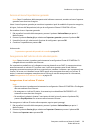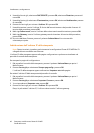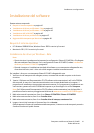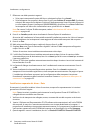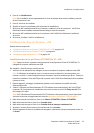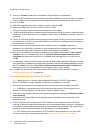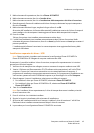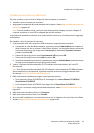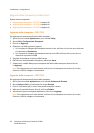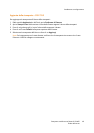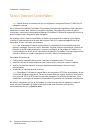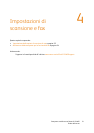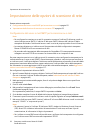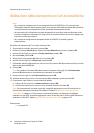Installazione e configurazione
Stampante multifunzione Phaser 6121MFP
Guida dell'utente
47
Installazione dei driver per Macintosh
Per poter accedere a tutte le funzioni disponibili nella stampante, è necessario:
• Installare i driver di stampa e di scansione.
• Aggiungere la stampante alla coda stampanti del computer. Vedere Aggiunta della stampante per
Macintosh a pagina 48.
Nota: Prima di installare i driver, verificare che la stampante sia collegata, acceso e collegata al
computer mediante un cavo USB o collegata alla rete del computer.
La procedura di installazione colloca il driver nella cartella corretta a cui si accede quando si aggiunge
la stampante.
Per installare i driver di stampa e di scansione:
1. Se la stampante avrà una connessione USB al computer, eseguire questa procedura:
a. Sul pannello di controllo della stampante, premere il pulsante Indietro/Menu per accedere al
Menu Sistema (che non si chiama in realtà “Menu Sistema”, ma è semplicemente una lista del
contenuto del sistema), quindi premere la freccia giù per selezionare Impostaz. Conness e
premere il pulsante OK.
b. Premere la freccia giù per arrivare a Impostazione USB e premere OK.
c. Premere la freccia giù per arrivare a Mac e premere OK.
d. Quando la stampante ha accettato l'impostazione, premere Indietro/Menu ripetutamente per
arrivare al menu predefinito (la spia Pronto sarà accesa).
2. Inserire il Software and Documentation CD (CD software e documentazione) nell’unità CD
del computer.
Nota: Se il Software and Documentation CD (CD software e documentazione) (CD-ROM software e
documentazione) non è disponibile, è possibile scaricare la versione più aggiornata del driver
all'indirizzo www.xerox.com/office/6121MFPdrivers.
3. Dalla schermata di installazione, eseguire una di queste procedure.
• Per le stampanti Phaser 6121MFP/N e /D, fare doppio clic su Xerox Phaser 6121MFP/N /
Xerox Phaser 6121MFP/D.
• Per le stampanti Phaser 6121MFP/S, fare doppio clic su Xerox Phaser 6121MFP/S.
Nota: Se non si conosce la configurazione della stampante, vedere Che tipo di stampante ho? a
pagina 32.
4. Nella schermata introduttiva, fare clic su Continue.
5. Nella schermata successiva, fare clic su Installa.
6. Al termine dell'installazione, una schermata avverte che l'installazione è riuscita. Fare clic su Fine.
7. Passare a Aggiunta della stampante per Macintosh a pagina 48.